เวราคริปต์ เป็นเครื่องมือโอเพ่นซอร์สฟรีที่ใช้สร้างดิสก์เสมือนเข้ารหัสที่ทำงานคล้ายกับดิสก์ทั่วไป แต่จะเก็บข้อมูลดิสก์ไว้ในไฟล์เข้ารหัส ช่วยให้คุณสร้างดิสก์เสมือนเป็นไฟล์และสามารถสร้างดิสก์จากไฟล์นี้ในภายหลังได้ทุกเมื่อที่คุณต้องการ ดังนั้นจึงช่วยให้คุณรักษาความปลอดภัยที่เก็บข้อมูลระบบของคุณโดยไม่อนุญาตให้ผู้ใช้ที่ไม่ได้รับอนุญาตเข้าถึงดิสก์ของคุณ
ในบทความนี้ เราจะแสดงวิธีการติดตั้ง เวราคริปต์ บนอุปกรณ์ Raspberry Pi ของคุณ และสร้างดิสก์เสมือนบนระบบ Raspberry Pi ของคุณ
ติดตั้งและใช้ VeraCrypt บน Raspberry Pi
คุณสามารถติดตั้งได้อย่างง่ายดาย เวราคริปต์ จากแพ็คเกจ Debian ซึ่งคุณสามารถดาวน์โหลดได้จาก เว็บไซต์ . คุณต้องแน่ใจว่าได้ดาวน์โหลดซอฟต์แวร์เวอร์ชันล่าสุดแล้ว
ระหว่างเขียนบทความนี้ เวอร์ชันล่าสุดคือ “1.25.9” และคุณสามารถดาวน์โหลดแพ็คเกจนี้สำหรับ ตาม armhf สถาปัตยกรรมโดยใช้คำสั่งต่อไปนี้:
$ ว้าว https: // udomain.dl.sourceforge.net / โครงการ / เข้ารหัสลับ / เวราคริปต์ % 201.25.9 / ลีนุกซ์ / veracrypt-1.25.9-Debian- 10 -armhf.deb
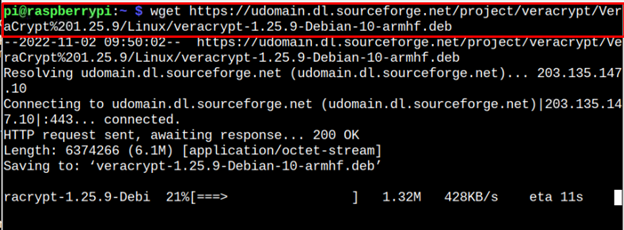
หลังจากดาวน์โหลดสำเร็จ เวราคริปต์ แพ็คเกจ deb ติดตั้งบนระบบ Raspberry Pi ของคุณผ่านคำสั่งต่อไปนี้:
$ ซูโด ฉลาด ติดตั้ง . / veracrypt-1.25.9-Debian-armhf.deb -ย
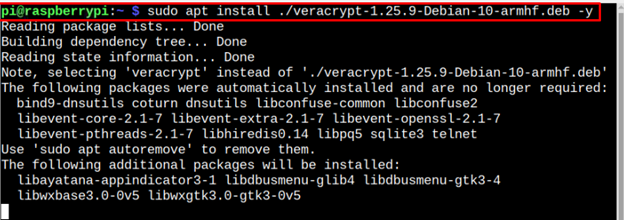
คุณสามารถยืนยันการ เวราคริปต์ ติดตั้งจากคำสั่งต่อไปนี้:
$ เข้ารหัสลับ --เวอร์ชั่น 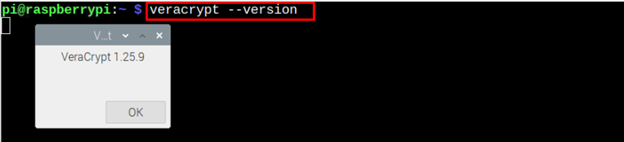
เรียกใช้ VeraCrypt บน Raspberry Pi
คุณสามารถเรียกใช้ เวราคริปต์ บน Raspberry Pi จากเทอร์มินัลโดยใช้คำสั่ง 'เวราคริปต์' .
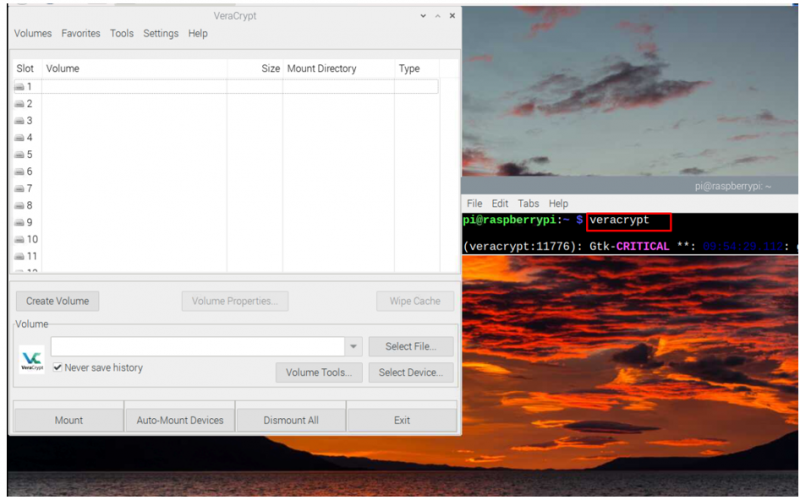
วิ่ง เวราคริปต์ จากเดสก์ท็อป ไปที่เมนูแอปพลิเคชันและค้นหาแอปพลิเคชันใน 'เครื่องประดับ' ตัวเลือก.
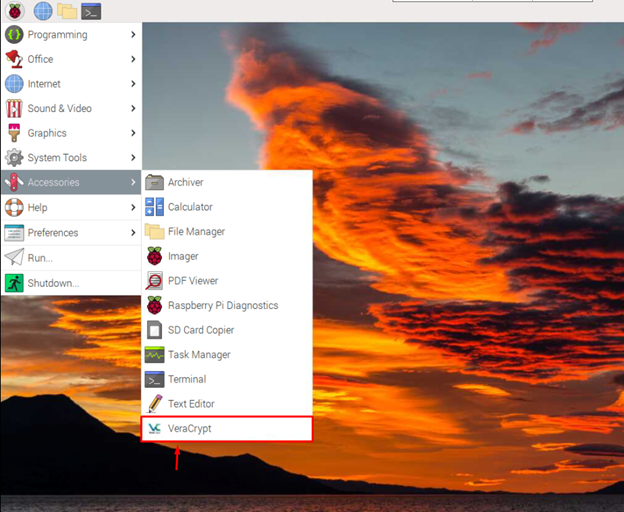
ใช้เวราคริปต์เพื่อสร้างดิสก์เสมือน
ตอนนี้เพื่อสร้างดิสก์เข้ารหัสเสมือนจริง ให้ไปที่ “สร้างเล่มใหม่” ตัวเลือกภายในแอปพลิเคชันที่แสดงด้านล่าง
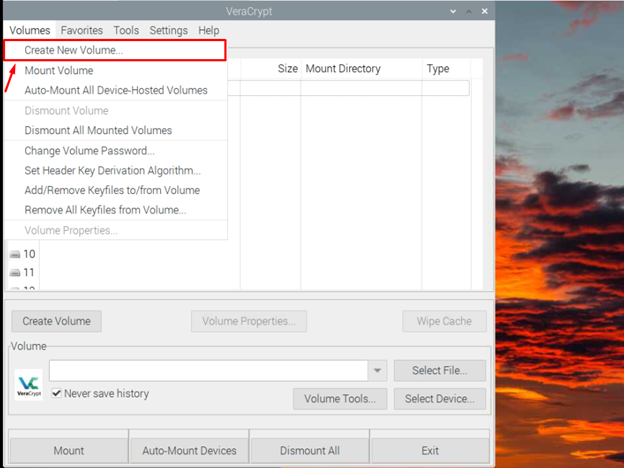
ไปกับตัวเลือกเริ่มต้นตามที่ปรากฏในตอนแรก การสร้างวอลุ่มของเวราคริปต์ พ่อมด
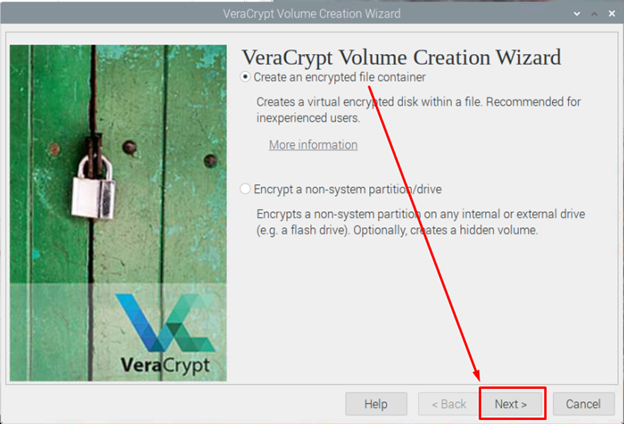
เลือก “ปริมาณเวราคริปต์มาตรฐาน” ตัวเลือกและดำเนินการขั้นตอนต่อไป
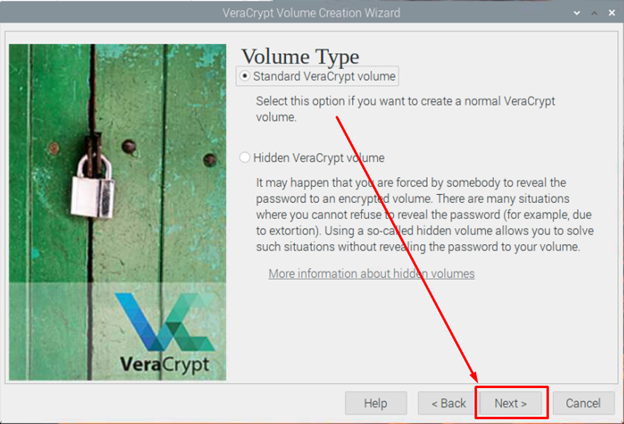
เลือกตำแหน่งที่คุณต้องการวางดิสก์ที่เข้ารหัสของคุณ
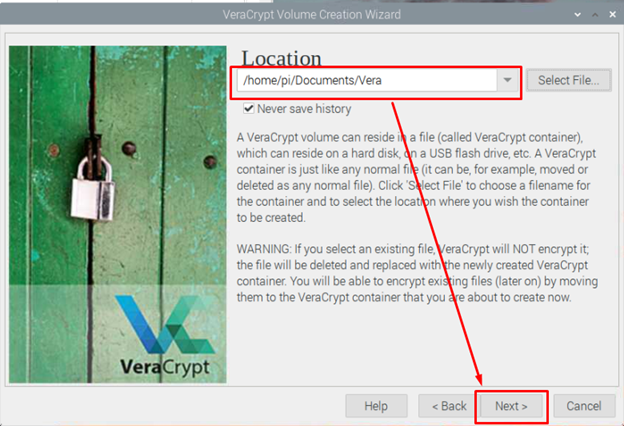
เลือกอัลกอริทึมการเข้ารหัสและฉันจะใช้ค่าเริ่มต้น “เออีเอส” .
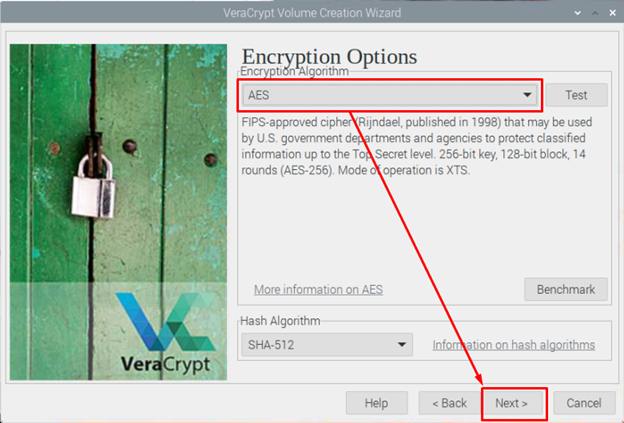
เลือก ขนาดปริมาตร สำหรับดิสก์ตามที่คุณเลือก
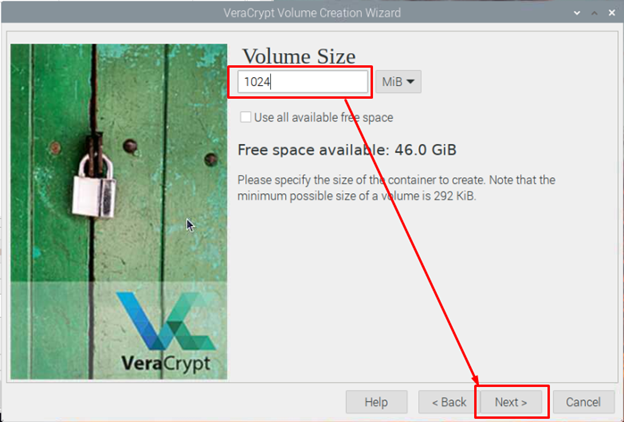
ตั้งรหัสผ่านที่คาดเดายากสำหรับดิสก์ของคุณและจดบันทึกไว้เนื่องจากจะต้องใช้ในภายหลัง
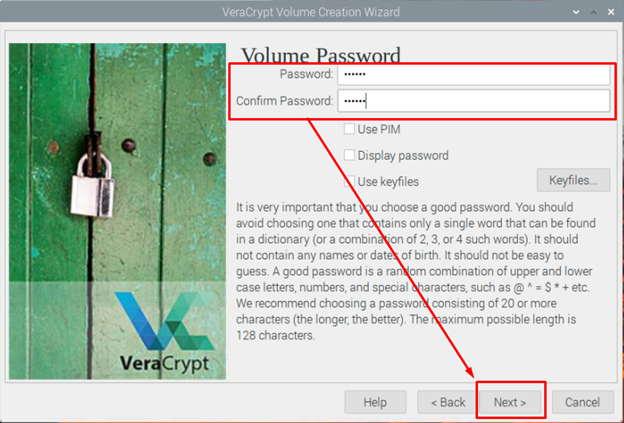
เลือกของคุณ รูปแบบดิสก์ เช่นกันและที่นี่ฉันจะใช้ตัวเลือกเริ่มต้นซึ่งก็คือ อ้วน .
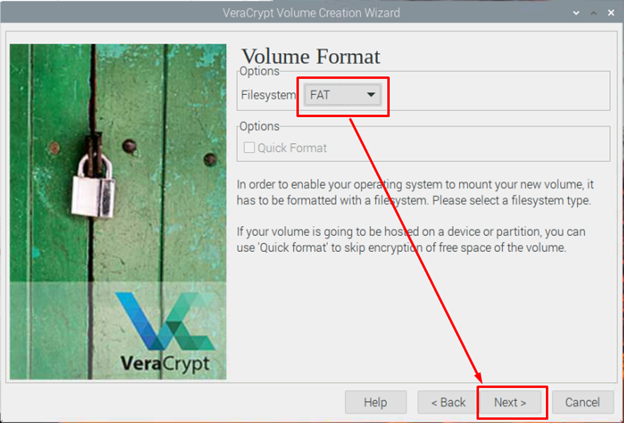
ตอนนี้คลิกที่ 'รูปแบบ' ปุ่มเพื่อเริ่มสร้างดิสก์ที่เข้ารหัสบนระบบ Raspberry Pi ของคุณจาก เวราคริปต์ .
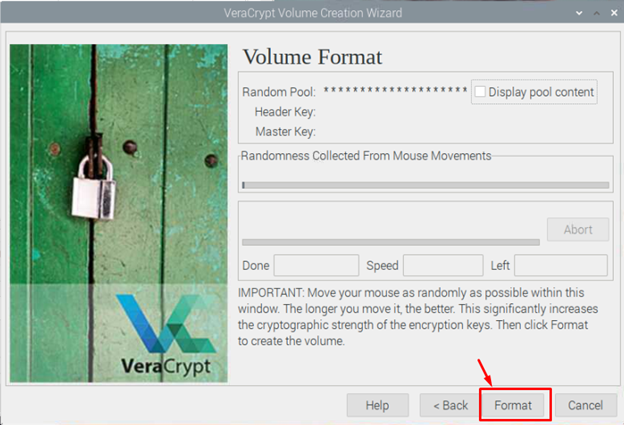
รอจนกว่าคุณจะได้รับข้อความเกี่ยวกับการสร้างที่สำเร็จ เวราคริปต์ ระดับเสียงบนหน้าจอ
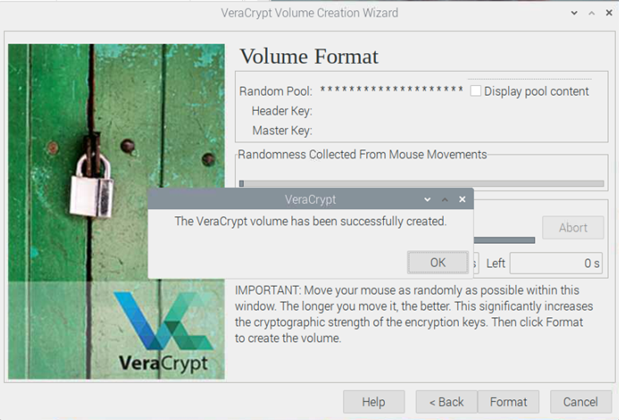
วิธีสร้างดิสก์บนเดสก์ท็อปจากไฟล์ดิสก์ที่เข้ารหัส
คุณสามารถสร้างดิสก์จากไฟล์ดิสก์ที่เข้ารหัสได้ทุกเมื่อที่คุณต้องการโดยใช้ขั้นตอนต่อไปนี้:
ขั้นตอนที่ 1: เลือกและอัปโหลดไฟล์ดิสก์ที่เข้ารหัสจากระบบ Raspberry Pi ของคุณโดยใช้ไฟล์ 'เลือกไฟล์' ตัวเลือก.
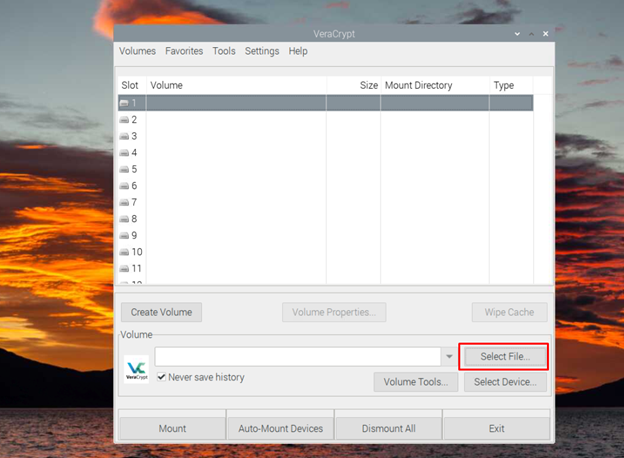
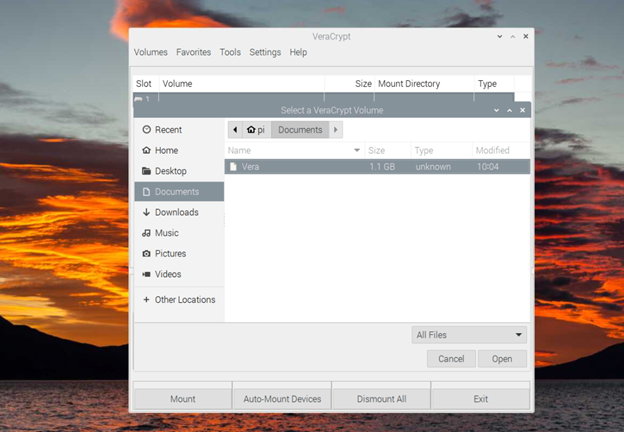
ขั้นตอนที่ 2: ตอนนี้คลิกที่ “ภูเขา” ตัวเลือก.
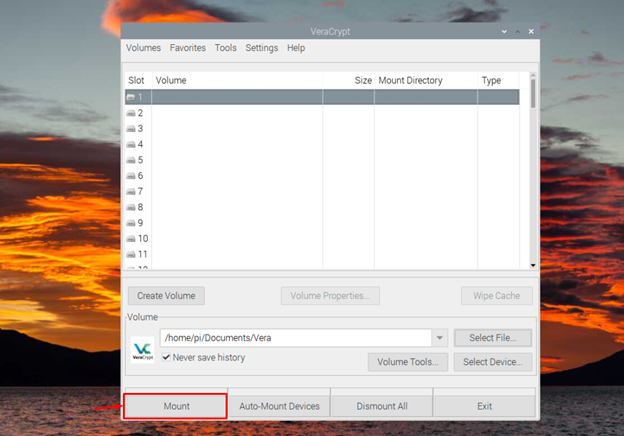
ขั้นตอนที่ 3: ป้อนรหัสผ่านที่คุณตั้งไว้ในระหว่างกระบวนการสร้างดิสก์ที่เข้ารหัส
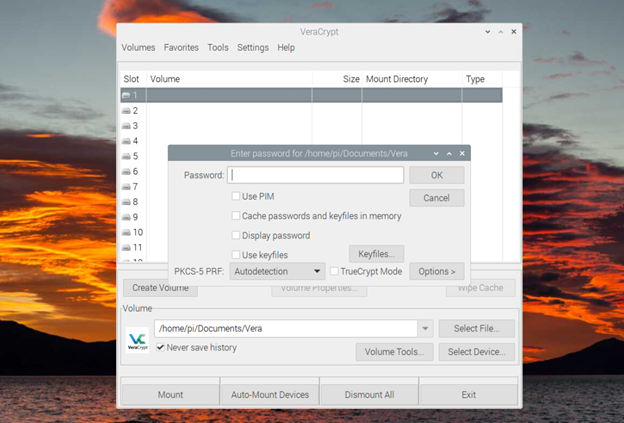
รอกระบวนการจนกว่าจะเสร็จสิ้นการสร้างดิสก์จากไฟล์ที่เข้ารหัสบนระบบ Raspberry Pi ของคุณ
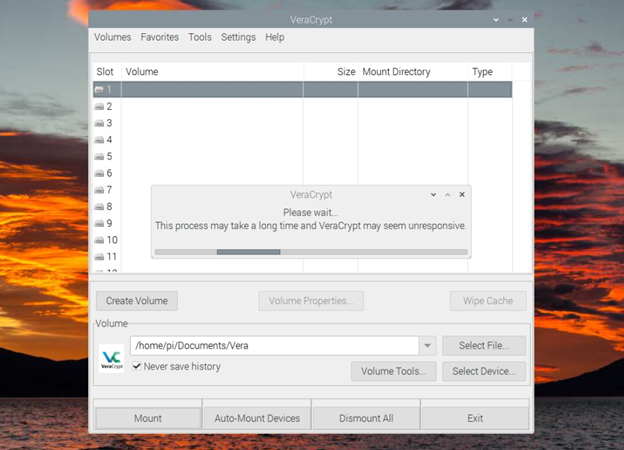
เมื่อกระบวนการเสร็จสิ้น คุณจะเห็นภาพดิสก์บนเดสก์ท็อป ซึ่งเป็นการยืนยัน เวราคริปต์ สร้างดิสก์อิมเมจสำเร็จจากไฟล์ที่เข้ารหัสของคุณแล้ว
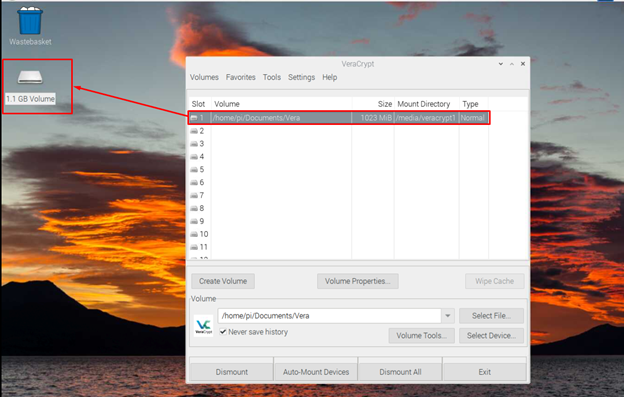
บทสรุป
เวราคริปต์ เป็นแอปพลิเคชั่นที่สมบูรณ์แบบสำหรับการสร้างอิมเมจของดิสก์เสมือน ทำให้บุคคลที่ไม่ได้รับอนุญาตสามารถอ่านไฟล์นี้ได้ยาก ดังนั้นจึงเป็นแอปพลิเคชั่นที่สมบูรณ์แบบสำหรับผู้ใช้ที่ต้องการรักษาความปลอดภัยให้กับระบบจัดเก็บข้อมูล คุณจะได้เรียนรู้วิธีการติดตั้ง เวราคริปต์ เครื่องมือในระบบ Raspberry Pi ของคุณและเริ่มสร้างดิสก์เสมือนเพื่อรักษาความปลอดภัยที่เก็บข้อมูลอุปกรณ์ของคุณ คุณจะพบความช่วยเหลือในการสร้างภาพดิสก์จากไฟล์ที่เข้ารหัสผ่าน เวราคริปต์ .